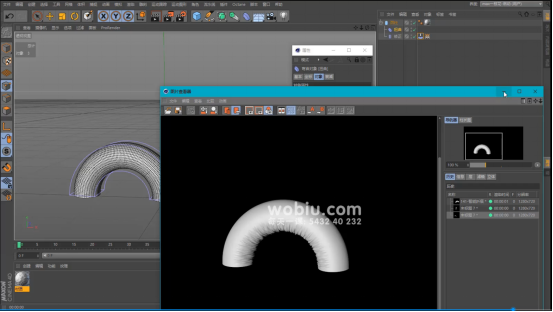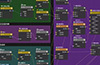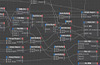|
C4D-006-每天一课-顶点贴图的妙用 文章内容
C4D-006-每天一课-顶点贴图的妙用这节课给大家分享一个顶点贴图+修正、修改器的使用方法 首先准备一个圆柱模型,当圆柱弯曲的时候内圈有褶皱、折痕。 褶皱折痕使用了两个工具,是材质里面的顶点贴图,而顶点贴图又是修正修改器来提供的
接下来,我就会去着重讲一下修正修改器的一个妙用 修正修改器有很多很多的使用技巧 首先新建一个球体,因为它还不是参数化对象,所以不能调整它的点 需要把它转成可编辑之后才能调整它的点。
点可以调整,面也可以调整。现在这个球体还是参数,这就是修正的一个挺简单的妙用
继续讲它的另外一个妙用,我创建一个圆柱,分段100个分段,半径调整为20,给它添加一个扭曲,然后匹配父级 扭曲强度加大,再把弯曲的圆柱缩小。圆柱弯曲之后按照正常情况里面会产生褶皱,我们现在去给圆柱手动做一个褶皱。 添加修正放到下面,顺便给修正配一个角色标签里面的‘张力’,先要去确定一个固定形态。扭曲改为零就是它的固定形态(没有变形的时候的一个形态) 再切换到张力表达式,点击一下它的固定张力再去生成一张折叠贴图或者延伸贴图,点击生成顶点纹理。
接下来进入修正点级别,全部都是红点的话,说明是没有权重的改变。再去调理扭曲强度,点变成黄颜色,说明他们之间权重发生了改变。现在新建一个材质球再赋予给这个圆柱,再添加有颜色的图层(蓝色/红色),将顶点贴图放到中间,改为蒙版模式渲染一下。 这个红色区域做褶皱的贴图然后进行置换。 颜色贴图删除掉,把噪波贴图改为uv(二维)方式,调整比例v改为10,就有拉丝的质感了。把图层复制粘贴到置换。置换次数多一些,细节就出来了。再圆滑几何体,如果边缘比较突兀就调整修正张力,标签将他的总计数调大一点。当然我们还可以把渐变啊扭曲的框框还可以大一点这样褶皱的区域会更大一点更加真实。
有这样的一些使用方法有这样的一个功能是可以进行使用的
做到开阔眼界让你知道C4D他还会有这样的一个功能
如果你觉得我的课程对你有帮助的话
可以给我点赞投币并且能持续的关注我
我是max一枝花 我们下节课
再见
谢谢观看! 网盘链接 https://pan.baidu.com/s/1bvUdlKXJQlQ4i8Aa2GlyaQ 提取码:kfnn |